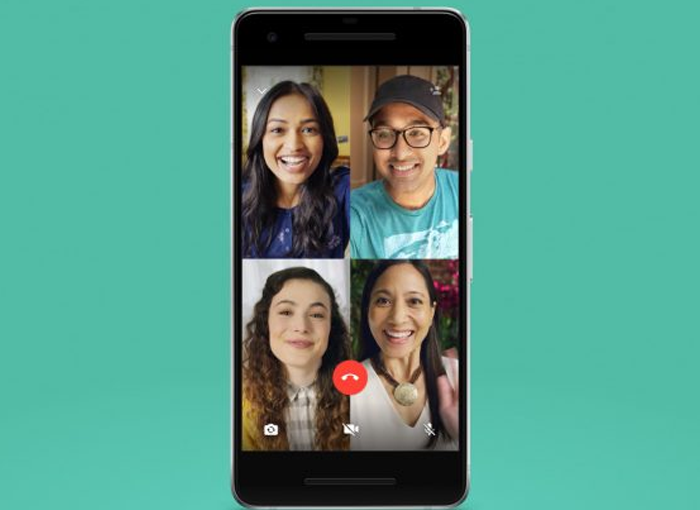অ্যাপ্লিকেশন থেকেই চালিত হতে পারে এমন একটি কার্যকারিতা হিসাবে ভিডিও কলগুলির প্রবর্তনের সাথে হোয়াটসঅ্যাপ একটি পদক্ষেপ নিয়েছিল, বিশেষত গ্রুপ কল করার সম্ভাবনাটি দেওয়ার সিদ্ধান্ত নেওয়ার পরে, এটি এমন একটি বৈশিষ্ট্য যা অনেক লোক পছন্দ করে। করোনাভাইরাস কারণে জেলে থাকা এই পর্যায়ে দুর্দান্ত খেলা।
প্রকৃতপক্ষে, এই সময়ে যখন ভিডিও কলিং অ্যাপ্লিকেশনগুলি বৃদ্ধি পাচ্ছে, যেহেতু এই বিকল্পটি হ'ল প্রতিটি লোক নিজের ঘরে থাকাকালীন তাদের প্রিয়জন বা নিকটজনদের সাথে যোগাযোগ করতে সক্ষম হয়, এটি একটি উপায় যা বজায় রাখে দূরত্বে যোগাযোগ করুন এবং আরও সহজেই সাথে সম্পর্কিত করতে সক্ষম হন।
প্রথমে, হোয়াটসঅ্যাপ ভিডিও কলগুলি একটি খুব সাধারণ ফাংশন, যেহেতু আপনি অন্য ব্যক্তির সাথে সম্পর্কিত ফাংশনের সাথে কল করার দায়িত্বে থাকেন এবং আপনি যতক্ষণ চান একে অপরকে দেখতে চান, শেষ পর্যন্ত কলটি স্থগিত করতে।
হোয়াটসঅ্যাপ ভিডিও কল করার কৌশলগুলি
তবে, এমন একটি কৌশল রয়েছে যা বর্তমানে উপস্থিত রয়েছে এবং অনেক লোকই অবগত নয়, এমন কয়েকটি কৌশল যা আমরা নীচে উল্লেখ করতে চাইছি এবং এটি আপনাকে সুপরিচিত তাত্ক্ষণিকের এই আকর্ষণীয় কার্যকারিতা থেকে সর্বাধিক পেতে সহায়তা করবে মেসেজিং প্ল্যাটফর্ম।
কীভাবে হোয়াটসঅ্যাপ ভিডিও কলগুলিতে ডেটা সংরক্ষণ করা যায়
আপনি যদি এমন একজন ব্যক্তি হন যা নিয়মিত ভিত্তিতে ভিডিও কল করতে চলেছেন এবং তদতিরিক্ত, আপনি যে কোনও কারণেই সংযুক্ত হওয়ার জন্য বা ওয়াইফাই নেটওয়ার্ক নেই এমন জায়গা থেকে এটি করতে যাচ্ছেন বা যে কোনও কারণেই, এটি কাজ করে না, আপনার এটি জানা উচিত হোয়াটসঅ্যাপে একটি ফাংশন রয়েছে যা আপনাকে কল করার সময় ডেটার ব্যবহার হ্রাস করতে দেয়তারা ভিডিও বা অডিও হোক না কেন।
এই মানের হ্রাস সক্রিয় করতে সক্ষম হতে আপনাকে কেবল হোয়াটসঅ্যাপ সেটিংসে প্রবেশ করতে হবে এবং এর বিভাগে যেতে হবে ডেটা এবং স্টোরেজ। আপনাকে কল করা কোনও ফাংশন না পাওয়া পর্যন্ত আপনাকে নীচে স্ক্রোল করতে হবে ডেটা ব্যবহার হ্রাস করুন। প্ল্যাটফর্মের সাহায্যে ডেটা সংরক্ষণ শুরু করতে আপনাকে এটি সক্রিয় করতে হবে।
যাইহোক, আপনার মনে রাখা উচিত যে এটি ভিডিও কলের গুণমান থেকে বিচ্যুত হবে তবে আপনি এখনও এটি সাবল্রভাবে দেখতে এবং অন্য ব্যক্তির সাথে ভাল কথোপকথন করতে সক্ষম হওয়ার পক্ষে যথেষ্ট সক্ষম হবেন।
ভিডিও কলে আরও লোক যুক্ত করুন
অন্যদিকে, হোয়াটসঅ্যাপ আপনাকে ইচ্ছে করলে ভিডিও কলটিতে সহজেই আরও বেশি লোক যুক্ত করতে দেয়। আপনি যদি কোনও ব্যক্তির সাথে ভিডিও কল করছেন এবং আপনি এটি একটি গ্রুপ ভিডিও কল হিসাবে পরিণত করতে চান তবে আপনাকে কেবল উপরের ডানদিকে কোণায় উপস্থিত বোতামটি ক্লিক করতে হবে। এই আইকনটি কোনও ব্যক্তির এবং এটি "+" পুরষ্কার প্রাপ্ত।
এই অর্থে, আপনার জানা উচিত যে এখানে একটি সীমাবদ্ধতা রয়েছে, যেহেতু এই মুহুর্তে এটি কেবল একটির জন্য অনুমতি দেয় 4 জন অংশগ্রহণকারী। অন্যান্য লোকেরা আপনার কলটির উত্তর দেওয়ার মুহুর্তে, আপনি সকলেই স্ক্রিনে উপস্থিত হবেন এবং আপনি একটি গ্রুপ ভিডিও কল উপভোগ করতে পারবেন।
হোয়াটসঅ্যাপ ভিডিও কল রেকর্ড করুন
হোয়াটসঅ্যাপের এমন কোনও বিকল্প নেই যা ডিফল্টরূপে আপনাকে ভিডিও কলগুলি অন্য সময়ে পরামর্শের জন্য বা দেখতে সক্ষম করতে রেকর্ড করতে দেয়, এমন একটি ফাংশন যা সন্দেহহীন, অনেক লোকের জন্য খুব আকর্ষণীয় হবে।
তবে, সামান্য তবে স্পষ্ট কৌশলটি কথোপকথন শুরু করার সময় পর্দা রেকর্ডিংয়ের অবলম্বন করা। এটি করার জন্য, আপনি যদি কোনও আইফোন দিয়ে অ্যাক্সেস করেন তবে কেবলমাত্র পর্দার রেকর্ডিং ফাংশনটি অবলম্বন করার মাধ্যমে এটি খুব সহজ হবে যা ডিফল্টরূপে আইওএস অপারেটিং সিস্টেমের সর্বশেষ সংস্করণে অন্তর্ভুক্ত থাকে, যখন আপনি অ্যান্ড্রয়েড অপারেটিংয়ের সাথে টার্মিনাল ব্যবহার করেন সিস্টেম এবং নির্মাতারা এই ধরণের একটি অ্যাপ অন্তর্ভুক্ত করেনি, আপনাকে কেবল গুগল প্লে স্টোরে যেতে হবে এবং এটি ডাউনলোড করতে হবে, সর্বাধিক প্রস্তাবিত মবিজেন এবং এজেড স্ক্রিন রেকর্ডার, যদিও আপনি আরও অনেককে খুঁজে পেতে পারেন।
একাধিক কার্য
আপনি যখন কোনও ভিডিও কল করছেন, তার অর্থ এই নয় যে আপনি আপনার মোবাইল ফোনে যা প্রয়োজন তার সাথে পরামর্শ করতে পারবেন না। চ্যাট উপভোগ করার সময়, আপনি "পিকচার ইন পিকচার" ফাংশনটি ব্যবহার করতে পারেন যা এটি ভিডিও কলকে ন্যূনতম করে তোলে যাতে আপনি হোয়াটসঅ্যাপ থেকে বেরিয়ে আসার সময় এবং আপনার টার্মিনালটি ব্রাউজ করার সময় এটি পর্দার এক কোণে স্থাপন করা হয়।
এইভাবে আপনি, উদাহরণস্বরূপ, একটি ভিডিও কল উপভোগ করতে পারেন এবং একই সময়ে, আপনার Instagram অ্যাকাউন্ট দেখা, আপনার ইমেজ গ্যালারিতে একটি ফটো খুঁজতে বা ইন্টারনেটে বিশেষ কিছু অনুসন্ধান করতে পারেন। এই ভাবে আপনি বৃহত্তর ব্যবহারিকতা উপভোগ করতে পারেন.
ভিডিও কলটিতে ফিরে আসতে আপনাকে কেবল সেই ছোট স্ক্রিনে প্রদর্শিত বড় আকারের বোতামটি ক্লিক করতে হবে। হোয়াটসঅ্যাপে প্রবেশ করে আপনি এটিও করতে পারেন।
মোবাইলের রিয়ার ক্যামেরাটি ব্যবহার করুন
আপনি যখন ভিডিও কল করছেন তখন আপনি মোবাইলের পিছনের ক্যামেরাটি ব্যবহার করতে পারেন যদি আপনি চান। আপনি যদি নিজেকে প্রদর্শন বন্ধ করতে চান এবং কোনও ভিডিও বা আপনার পরিবেশনে আগ্রহী এমন কোনও পরিবেশ বা ভিডিও কলটিতে আপনার আগ্রহী এমন কিছু দেখাতে চাইলে এটি দরকারী।
এটি হল, আপনাকে অভ্যন্তরীণ ক্যামেরা থেকে কোনও অবজেক্ট বা আইটেম প্রদর্শন করতে জগল করতে হবে না। আপনি যে সময়ে আগ্রহী তা শেখাতে আপনি পিছনে পরিবর্তন করতে পারেন।
এটি করার জন্য, আপনাকে কেবল নীচের বাম কোণে প্রদর্শিত আইকনটিই অবলম্বন করতে হবে, যার মাধ্যমে আপনি দুটি ক্যামেরার মধ্যে স্যুইচ করতে পারেন, এইভাবে সর্বদা আপনার প্রয়োজনের সাথে খাপ খাইয়ে নিতে।
ক্যামেরা বন্ধ করুন বা অডিও নিঃশব্দ করুন
শেষ পর্যন্ত, যে কারণেই হোক না কেন, বিশেষত যদি আপনি একা না থাকেন এবং এক মুহুর্তে নিজের গোপনীয়তা বজায় রাখতে চান তবে আপনি একটি মুহুর্তের জন্য ক্যামেরাটি বন্ধ করতে পারেন, মাইক্রোফোন বা উভয়কেই নিঃশব্দ করতে পারেন। এটি করতে, আপনাকে কেবল এই ফাংশনগুলির সাথে সম্পর্কিত বাটনগুলি স্পর্শ করতে হবে, যা ভিডিও কলের নীচে প্রদর্শিত হবে।
এইভাবে, যদি আপনি একটি মুহুর্তের মধ্যে বাধা পান তবে আপনি চিত্র বা অডিওটি প্রদর্শিত হওয়া বন্ধ করতে পারেন এবং এইভাবে আপনি ভিডিও কলের বাকী সদস্যদের মুখে নিজের গোপনীয়তা রক্ষা করতে পারবেন। আপনি যখন চান, আপনি আবার সেই একই আইকনগুলিতে ক্লিক করতে পারেন আবার স্ক্রিনে উপস্থিত হতে বা শুনতে পারা যেতে।